戴尔笔记本win11怎么录屏
更新时间:2024-07-20 12:58:52作者:yang
Win11系统自带的录屏功能在戴尔笔记本上如何使用呢?许多用户可能会对如何打开和操作这一功能感到困惑,实际上Win11系统自带的录屏功能非常便捷和实用,只需要几个简单的步骤就可以轻松录制屏幕上的操作和内容。接下来我们就来详细介绍一下在戴尔笔记本上如何打开Win11系统自带的录屏功能,让您轻松掌握录屏技巧。
具体方法:
1.首先按下快捷键“win+g”就可以打开win11自带的录屏工具。
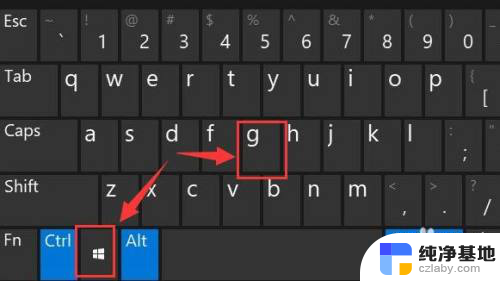
2.打开后,点击上方的捕获按钮,如图所示。
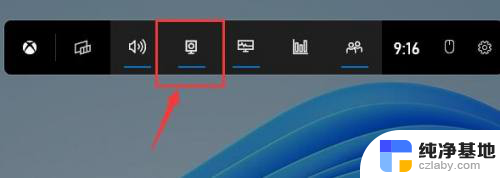
3.接着会在左上角弹出捕获窗口,点击如图所示的按钮就可以开始录屏了。
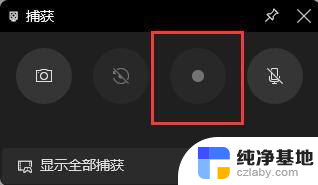
4.如果我们使用上面方法没有办法打开录制窗口。
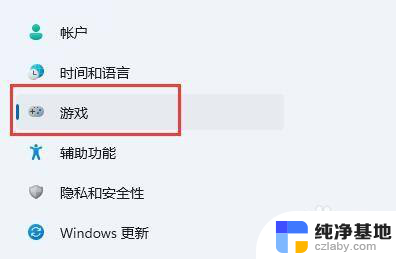
5.那么可以进入系统设置,在左侧边栏中进入“游戏”
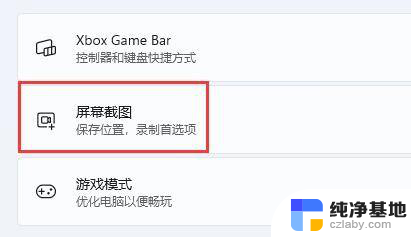
6.在右边进入“屏幕截图”选项。在其中就可以开启屏幕录制功能了。
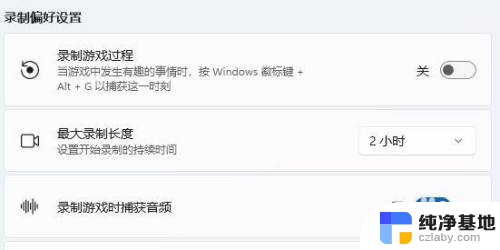
以上就是戴尔笔记本win11如何录屏的全部内容,如果你遇到这个问题,可以尝试根据以上方法解决,希望对大家有所帮助。
- 上一篇: 电脑怎么设置屏幕刷新率
- 下一篇: win11无法共享打印机错误0x0000011b
戴尔笔记本win11怎么录屏相关教程
-
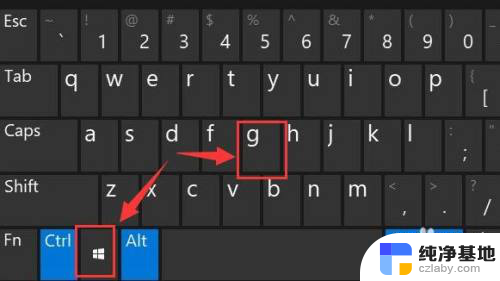 笔记本电脑屏幕录制怎么弄
笔记本电脑屏幕录制怎么弄2023-11-15
-
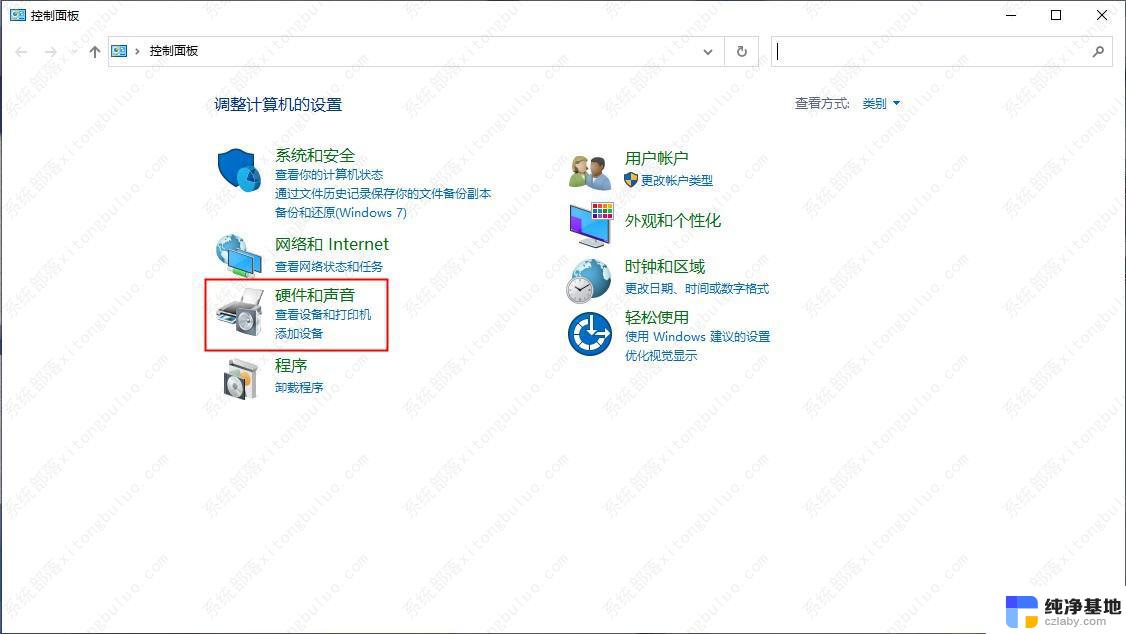 win11笔记本电脑怎么只关屏幕
win11笔记本电脑怎么只关屏幕2024-10-24
-
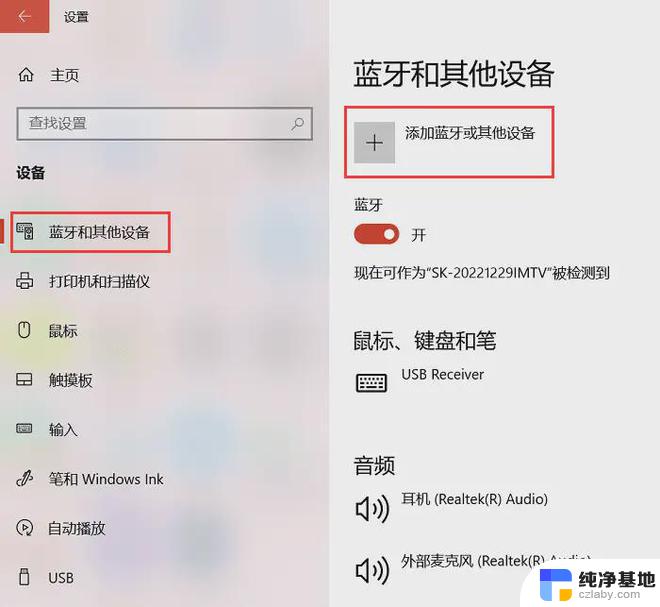 蓝牙耳机怎么跟笔记本win11连接
蓝牙耳机怎么跟笔记本win11连接2024-11-05
-
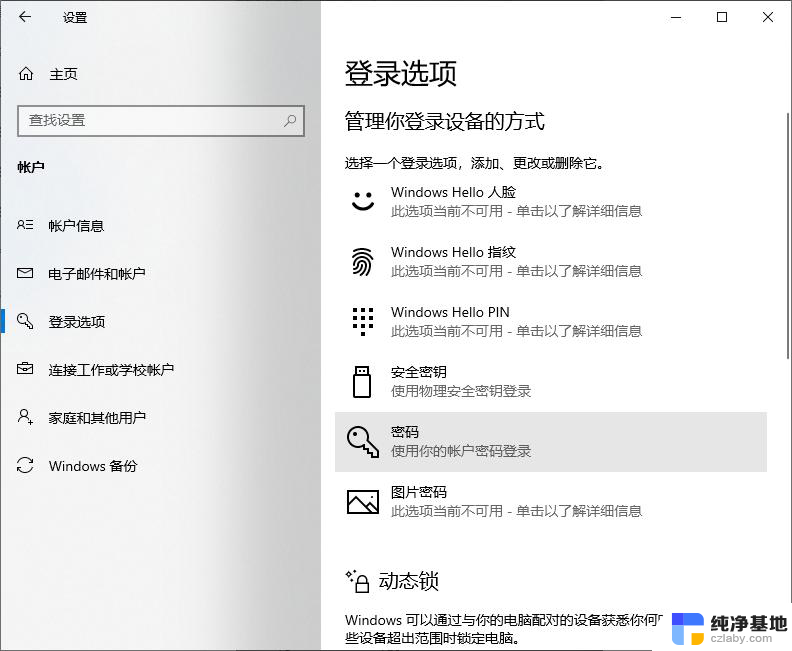 笔记本电脑win11如何设置开机密码登录
笔记本电脑win11如何设置开机密码登录2024-11-01
win11系统教程推荐